Τι είναι οι πίνακες ελέγχου και οι αναφορές στο Excel;

Στο Excel, είναι κρίσιμο να κατανοήσουμε τη διαφορά μεταξύ αναφορών και πινάκων εργαλείων για την αποτελεσματική ανάλυση και οπτικοποίηση δεδομένων.
Συμβαίνει. Όλοι κάνουν κατά καιρούς ένα σφάλμα κατά την εισαγωγή τύπων του Excel σε κελιά. Ειδικά σε ένα φύλλο εργασίας του Excel 2019 στο οποίο τα αποτελέσματα των τύπων υπολογίζονται σε άλλους τύπους, ένα μόνο σφάλμα σε έναν τύπο μπορεί να εξαπλωθεί σαν ιός και να προκαλέσει λανθασμένους υπολογισμούς σε ένα φύλλο εργασίας. Για να αποφευχθεί αυτή η καταστροφή, το Excel προσφέρει διάφορους τρόπους για τη διόρθωση σφαλμάτων στους τύπους. Μπορείτε να τα διορθώσετε ένα κάθε φορά, να εκτελέσετε τον έλεγχο σφαλμάτων και να ανιχνεύσετε αναφορές κελιών, όπως εξηγούν οι ακόλουθες σελίδες.
Παρεμπιπτόντως, εάν θέλετε να δείτε τύπους σε κελιά αντί για αποτελέσματα τύπου, μεταβείτε στην καρτέλα Τύποι και κάντε κλικ στο κουμπί Εμφάνιση τύπων ή πατήστε Ctrl+' (απόστροφη). Μερικές φορές η εμφάνιση τύπων με αυτόν τον τρόπο βοηθά στον εντοπισμό σφαλμάτων τύπου.
Όταν το Excel 2019 εντοπίζει αυτό που πιστεύει ότι είναι ένας τύπος που έχει εισαχθεί λανθασμένα, εμφανίζεται ένα μικρό πράσινο τρίγωνο στην επάνω αριστερή γωνία του κελιού όπου εισαγάγατε τον τύπο. Και αν το σφάλμα είναι ιδιαίτερα σοβαρό , εμφανίζεται στο κελί ένα μήνυμα σφάλματος, μια κρυπτική οθόνη τριών ή τεσσάρων γραμμάτων πριν από το σύμβολο της λίρας (#).
Συνήθη μηνύματα σφάλματος τύπου Excel
| Μήνυμα | Τι πήγε στραβά |
| #DIV/0! | Προσπαθήσατε να διαιρέσετε έναν αριθμό με ένα μηδέν (0) ή ένα κενό κελί. |
| #ΟΝΟΜΑ | Χρησιμοποιήσατε ένα όνομα περιοχής κελιών στον τύπο, αλλά το όνομα δεν έχει οριστεί. Μερικές φορές αυτό το σφάλμα παρουσιάζεται επειδή πληκτρολογείτε λάθος το όνομα. |
| #Δ/Υ | Ο τύπος αναφέρεται σε ένα κενό κελί, επομένως δεν υπάρχουν διαθέσιμα δεδομένα για τον υπολογισμό του τύπου. Μερικές φορές οι άνθρωποι εισάγουν N/A σε ένα κελί ως σύμβολο κράτησης θέσης για να σηματοδοτήσουν το γεγονός ότι τα δεδομένα δεν έχουν εισαχθεί ακόμη. Αναθεωρήστε τον τύπο ή εισαγάγετε έναν αριθμό ή τύπο στα κενά κελιά. |
| #ΜΗΔΕΝΙΚΟ | Ο τύπος αναφέρεται σε μια περιοχή κελιών που το Excel δεν μπορεί να κατανοήσει. Βεβαιωθείτε ότι το εύρος έχει εισαχθεί σωστά. |
| #NUM | Ένα όρισμα που χρησιμοποιείτε στον τύπο σας δεν είναι έγκυρο. |
| #ΑΝΑΦ | Το κελί ή το εύρος κελιών στο οποίο αναφέρεται ο τύπος δεν υπάρχει. |
| #ΑΞΙΑ | Ο τύπος περιλαμβάνει μια συνάρτηση που χρησιμοποιήθηκε λανθασμένα, δέχεται ένα μη έγκυρο όρισμα ή είναι ανορθόγραφη. Βεβαιωθείτε ότι η συνάρτηση χρησιμοποιεί το σωστό όρισμα και είναι γραμμένο σωστά. |
Για να μάθετε περισσότερα σχετικά με ένα σφάλμα τύπου και ίσως να το διορθώσετε, επιλέξτε το κελί με το πράσινο τρίγωνο και κάντε κλικ στο κουμπί Σφάλμα. Αυτό το μικρό κουμπί εμφανίζεται δίπλα σε ένα κελί με σφάλμα τύπου αφού κάνετε κλικ στο κελί. Η αναπτυσσόμενη λίστα στο κουμπί Σφάλμα προσφέρει ευκαιρίες για διόρθωση σφαλμάτων τύπου και για να μάθετε περισσότερα για αυτά.
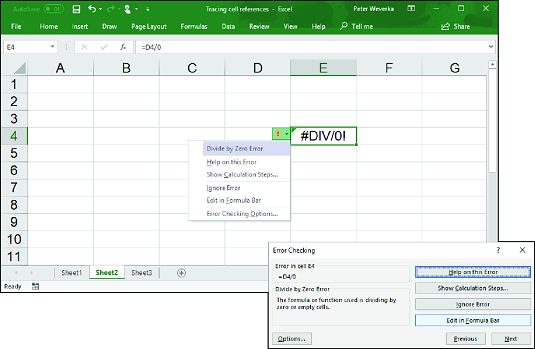
Τρόποι εντοπισμού και διόρθωσης σφαλμάτων στο Excel.
Ένας άλλος τρόπος αντιμετώπισης σφαλμάτων τύπου Excel είναι να εκτελέσετε τον έλεγχο σφαλμάτων. Όταν ο ελεγκτής συναντήσει αυτό που πιστεύει ότι είναι σφάλμα, το πλαίσιο διαλόγου Έλεγχος σφαλμάτων σάς ενημερώνει ποιο είναι το σφάλμα.
Για να εκτελέσετε τον έλεγχο σφαλμάτων, μεταβείτε στην καρτέλα Τύποι και κάντε κλικ στο κουμπί Έλεγχος σφαλμάτων (ίσως χρειαστεί να κάνετε πρώτα κλικ στο κουμπί Έλεγχος τύπων, ανάλογα με το μέγεθος της οθόνης σας).
Εάν βλέπετε καθαρά ποιο είναι το σφάλμα, κάντε κλικ στο κουμπί Επεξεργασία στη γραμμή τύπων, επιδιορθώστε το σφάλμα στη γραμμή τύπων και κάντε κλικ στο κουμπί Συνέχιση στο πλαίσιο διαλόγου (βρίσκετε αυτό το κουμπί στο επάνω μέρος του πλαισίου διαλόγου). Εάν το σφάλμα δεν είναι ένα που χρειάζεται πραγματικά διόρθωση, κάντε κλικ στο κουμπί Παράβλεψη σφάλματος ή κάντε κλικ στο κουμπί Επόμενο για να στείλετε τον έλεγχο σφαλμάτων σε αναζήτηση του επόμενου σφάλματος στο φύλλο εργασίας σας.
Σε ένα σύνθετο φύλλο εργασίας στο οποίο οι τύποι του Excel στοιβάζονται ο ένας πάνω στον άλλο και τα αποτελέσματα ορισμένων τύπων υπολογίζονται σε άλλους τύπους, βοηθά να μπορείτε να ανιχνεύσετε αναφορές κελιών. Ανιχνεύοντας αναφορές κελιών, μπορείτε να δείτε πώς τα δεδομένα σε ένα κελί μετατρέπονται σε τύπο σε άλλο κελί. ή, εάν το κελί του Excel περιέχει έναν τύπο, μπορείτε να δείτε από ποια κελιά συλλέγει δεδομένα ο τύπος για να κάνει τον υπολογισμό του. Μπορείτε να πάρετε μια καλύτερη ιδέα για το πώς είναι κατασκευασμένο το φύλλο εργασίας σας και, με αυτόν τον τρόπο, να βρείτε πιο εύκολα δομικά σφάλματα.
Η παρακάτω εικόνα δείχνει πώς οι ιχνηθέτες κυττάρων περιγράφουν τις σχέσεις μεταξύ των κυττάρων. Ένας ιχνηθέτης κελιών είναι ένα μπλε βέλος που δείχνει τις σχέσεις μεταξύ των κελιών που χρησιμοποιούνται στους τύπους. Μπορείτε να εντοπίσετε δύο τύπους σχέσεων:
Για να εντοπίσετε προηγούμενα, μεταβείτε στην καρτέλα Τύποι και κάντε κλικ στο κουμπί Trace Precedents. (Μπορεί να χρειαστεί να κάνετε πρώτα κλικ στο κουμπί Έλεγχος τύπου, ανάλογα με το μέγεθος της οθόνης σας.)
Για να ανιχνεύσετε εξαρτώμενα άτομα, μεταβείτε στην καρτέλα Τύποι και κάντε κλικ στο κουμπί Trace Dependents (ίσως χρειαστεί να κάνετε πρώτα κλικ στο κουμπί Έλεγχος τύπου, ανάλογα με το μέγεθος της οθόνης σας).
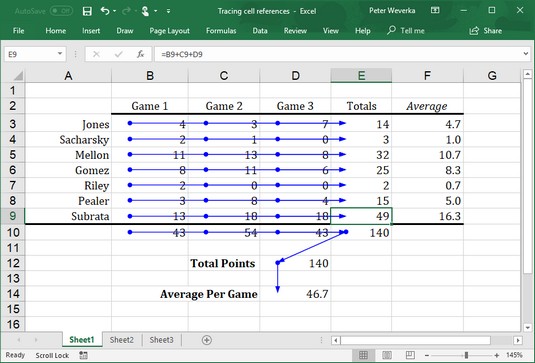
Ανίχνευση των σχέσεων μεταξύ των κελιών του Excel.
Για να αφαιρέσετε τα βέλη του ιχνηλάτη κελιών από ένα φύλλο εργασίας, μεταβείτε στην καρτέλα Τύποι και κάντε κλικ στο κουμπί Κατάργηση βελών. Μπορείτε να ανοίξετε την αναπτυσσόμενη λίστα σε αυτό το κουμπί και να επιλέξετε Κατάργηση βελών προηγούμενου ή Κατάργηση εξαρτημένων βελών για να αφαιρέσετε μόνο τα βέλη ανίχνευσης που εξαρτώνται από το κελί ή το προηγούμενο.
Στο Excel, είναι κρίσιμο να κατανοήσουμε τη διαφορά μεταξύ αναφορών και πινάκων εργαλείων για την αποτελεσματική ανάλυση και οπτικοποίηση δεδομένων.
Ανακαλύψτε πότε να χρησιμοποιήσετε το OneDrive για επιχειρήσεις και πώς μπορείτε να επωφεληθείτε από τον αποθηκευτικό χώρο των 1 TB.
Ο υπολογισμός του αριθμού ημερών μεταξύ δύο ημερομηνιών είναι κρίσιμος στον επιχειρηματικό κόσμο. Μάθετε πώς να χρησιμοποιείτε τις συναρτήσεις DATEDIF και NETWORKDAYS στο Excel για ακριβείς υπολογισμούς.
Ανακαλύψτε πώς να ανανεώσετε γρήγορα τα δεδομένα του συγκεντρωτικού πίνακα στο Excel με τέσσερις αποτελεσματικές μεθόδους.
Μάθετε πώς μπορείτε να χρησιμοποιήσετε μια μακροεντολή Excel για να αποκρύψετε όλα τα ανενεργά φύλλα εργασίας, βελτιώνοντας την οργάνωση του βιβλίου εργασίας σας.
Ανακαλύψτε τις Ιδιότητες πεδίου MS Access για να μειώσετε τα λάθη κατά την εισαγωγή δεδομένων και να διασφαλίσετε την ακριβή καταχώρηση πληροφοριών.
Ανακαλύψτε πώς να χρησιμοποιήσετε το εργαλείο αυτόματης σύνοψης στο Word 2003 για να συνοψίσετε εγγραφές γρήγορα και αποτελεσματικά.
Η συνάρτηση PROB στο Excel επιτρέπει στους χρήστες να υπολογίζουν πιθανότητες με βάση δεδομένα και πιθανότητες σχέσης, ιδανική για στατιστική ανάλυση.
Ανακαλύψτε τι σημαίνουν τα μηνύματα σφάλματος του Solver στο Excel και πώς να τα επιλύσετε, βελτιστοποιώντας τις εργασίες σας αποτελεσματικά.
Η συνάρτηση FREQUENCY στο Excel μετράει τις τιμές σε έναν πίνακα που εμπίπτουν σε ένα εύρος ή bin. Μάθετε πώς να την χρησιμοποιείτε για την κατανομή συχνότητας.





